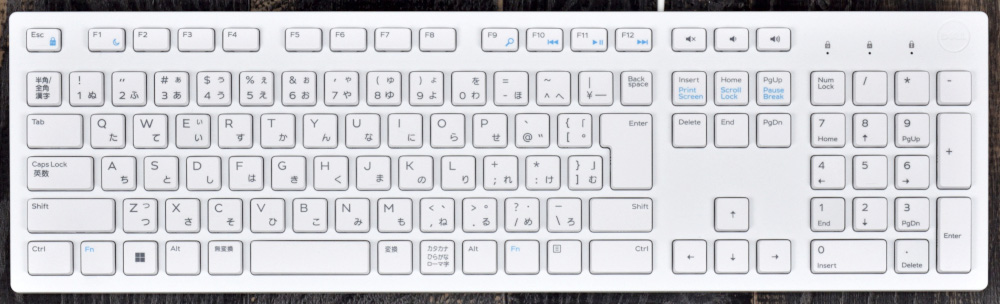インテル Core Ultra プロセッサー(シリーズ2)を搭載した最新機種のレビュー記事はこちらをご覧ください。
デルが販売する XPS デスクトップ (8950) [以下、XPS 8950 と記載]は、第12世代インテル Core プロセッサーを搭載した高性能なデスクトップPCです。
システム全体の性能レベルが高くベンチマークによる性能評価も優秀!写真・動画編集などクリエイティブ作業も快適にこなしてくれます。
メモリ増設やストレージの増設など十分な拡張性を備えているところもポイント。
本記事では、メーカーからお借りした実機を試用し、前半で外観デザインや本体内部をチェック、後半では各種ベンチマークを使った性能評価を行います。
- 第12世代インテル Core プロセッサー & NVIDIA GeForce GTX / RTX シリーズを搭載
- エレガントで高級感あるデザイン
- 熱効率を重視して設計されたエアフローによる冷却性能
- 本体内部へのアクセスはかんたんでメモリや HDD、SSD など拡張性にもすぐれている

モニターサイズは 23.8インチ
【 目 次 】
レビューは 2022年7月1日時点の内容です。
スペック構成
XPS デスクトップ (8950) のおもなスペックは以下のとおり。
| OS | ■Windows 11 Home ■Windows 11 Pro |
| プロセッサー | ■インテル Core i7-12700 プロセッサー ■インテル Core i7 12700K プロセッサー ■インテル Core i9 12900K プロセッサー |
| メモリ | ■32GB デュアルチャネル DDR5 (2x 16GB) 4400MHz; 最大 128GB ■16GB デュアルチャネル DDR5 (2x 8GB) 4400MHz; 最大 128GB |
| ストレージ | ■256GB NVMe M.2 PCIe SSD + 1TB HDD, 7200 RPM ■512GB NVMe M.2 PCIe SSD + 1TB HDD 7200RPM ■1TB NVMe M.2 PCIe SSD + 1TB HDD 7200RPM ■1TB NVMe M.2 PCIe SSD |
| 光学ドライブ | トレイロード式 DVD ドライブ (DVD±RW/CD-RW) |
| グラフィックス | ■NVIDIA GeForce GTX 1650 SUPER ■NVIDIA GeForce GTX 1660 Ti ■NVIDIA GeForce RTX 3060 ■NVIDIA GeForce RTX 3060 Ti ■NVIDIA GeForce RTX 3070 ■NVIDIA GeForce RTX 3080 |
| LAN | Killer E3100G Ethernetコントローラー (10/100/1000/2500 Mbps) |
| ワイヤレス | Killer Wi-Fi 6 1675 (2×2) 802.11ax ワイヤレス & Bluetooth 5.2 |
| キーボード、マウス | Dell 有線キーボード KB216 (日本語)、有線マウス MS116 |
| 本体カラー | ■プラチナシルバー(ホワイト系))(アルミスタンド付き) ■ナイトスカイ(ブラック系) |
| 本体サイズ (W×D×H) | ■プラチナシルバー:約 173×426.70×391 mm ■ナイトスカイ:約 173×426.70×372.90 mm |
| 重量 | ■プラチナシルバー:約 7.62kg ■ナイトスカイ:約 7.42 kg |
ランナップしているモデルの詳細スペックや価格など最新情報はデル直販サイト(デルオンラインストア)をご確認ください。

XPS デスクトップ (8950)
税込 15万円台から
外観チェック
XPSシリーズらしいエレガントなデザイン
XPS 8950 は、XPSシリーズらしいエレガントで高級感あるデザインです。

本体の大きさは 約 173(W)×426.70(D)×391(H) mm。

ティシューボックスと大きさ比較
比較対象のティシューボックスが小さく感じるほどのサイズ感ですが、エレガントなデザインなので圧迫感はありません。
前後からの外観です。

左右の側面です。

左側面(本体正面に向かって)

右側面(本体正面に向かって)
天面側と底面側です。

天面側

底面側
レビュー機のプラチナシルバーはスタンド付きで意外に高さがありますが、頑丈な作りで安定性は良好です。

スタンドは安定性良好
ちなみに、ナイトスカイにはスタンドは装着されません。

XPS 8950 のカラーバリエーション
インターフェースのチェック
アクセスしやすい豊富なインターフェース
フロント側インターフェースをチェックします。

■前面側
①電源ボタン
②光学ドライブ
③SDカード スロット
④ヘッドフォン/マイクロフォン コンボ ジャック
⑤USB 3.2 Gen 1 Type-A
⑥USB 3.2 Gen 1 Type-A(PowerShare対応)
⑦USB 3.2 Gen 2 Type-C(PowerShare対応)
光学ドライブとSDカード スロットへ メディアをセットしたときのイメージです。


SDカードをシッカリ挿し込んだ状態
背面側インターフェースをチェックします。

■背面側
①左からサイド L/R サラウンドポート、後部 L/R サラウンドポート、センターまたはサブウーハーのサラウンド ポート
②左からマイクロフォンポート、前面 L/R サラウンドライン出力ポート、line-inポート
③DisplayPort 1.4(インテルUHDグラフィックス内蔵のプロセッサー搭載モデルのみ有効)
④USB 3.2 Type-A Gen 1×2
⑤USB 3.2 Type-C Gen 2
⑥USB 2.0 Type-A×2
⑦ギガビットEthernet
⑧DVI-Dポート
⑨HDMI 2.0ポート
⑩DisplayPort 1.4
インターフェースは必要十分でアクセスしやすい箇所に実装されています。
本体内部のチェック
XPS 8950 の本体を分解、内部をチェックします。
本体内部へはかんたんにアクセスできる
本体内部へアクセスするには、まず左側面のカバーラッチを固定しているネジをはずします。(プラスまたはマイナスドライバーが必要です)

矢印の指すネジをはずす
カバーラッチを引くと左側面カバー上部が開きます。カバーは上方向に持ち上げるように取りはずします。

カバーラッチを引くと左側面カバー上部が開く
本体内部の全体イメージです。

本体内部
なお、フロントパネルは固定しているツメをはずせば取り外しできます。

フロントパネルを固定しているツメ(矢印)をはずす

フロントパネルを開くようにはずす

フロントパネルは取り外せる
各パーツの実装エリアをチェックします。
CPU には大型のヒートシンクが装着されています。

CPU・メモリ・排熱用ファン
前面側は吸気用ファンを実装し通気性の良い構造です。

前面側に吸気用ファン
SSD と PCI 拡張スロットです。(レビュー機は NVIDIA GeForce GTX 1650 SUPER を搭載)

SSD と PCI 拡張スロット
■PCI 拡張スロットの内訳
・PCIe x16拡張カード スロット x 1(空きなし)
・PCIe x4拡張カード スロット x 2
ワイヤレスLAN カードの実装エリアです。(左側は SSD 用のセカンドスロット)

ワイヤレスLANカード(左側は SSD セカンドスロット)
天面側の前面と背面に 3.5インチドライブベイがあります。

3.5インチドライブベイ(前面側)
ドライブベイの下は光学ドライブ

3.5インチドライブベイ(背面側)
なお、マウンタがあればドライブの増設も可能です。
電源ユニットは 意外にスリムです。(460 Wブロンズ)

電源ユニット
拡張性は十分です。また、本体内部へのアクセスがかんたんで、使いかたにあわせた自分なりのカスタマイズもできそうです。
なお、電源ユニットの容量は以下から選択できます。
・460W(ブロンズ)[初期構成]
・750W(プラチナ)
・1000W(プラチナ)
※即納モデルを除く
将来、拡張を想定しているなら電力容量に余裕を持たせておきたいところ。初期構成の 460Wでは多少不安が残るかもしれません。拡張予定がないならメーカー指定の 460W でも良いかと思います。
キーボード&マウスのチェック

標準で同梱されているキーボードとマウスをチェックします。(いずれも USB対応)
キーボードは標準的なレイアウト
キーボードレイアウトは標準的です。
キーボードはフルサイズでキーストロークも深め、タイプ感も標準的です。

なお、キーボードはスタンドで傾きを2段階で変えられます。

キーボード スタンド
手のひらにフィットするマウス
マウスはスクロールホイールが付いたタイプです。

その大きさは手のひらフィットするサイズです。(重量感は軽めです)

マウスのサイズ感
いたってフツウのマウスで、使いやすさもフツウです。
ベンチマークによる性能評価
ベンチマークでは、レビュー機の CPU・グラフィック・ストレージ性能のほか総合的なパフォーマンスを評価します。
■レビュー機の基本スペック
| OS | Windows 11 Home |
| CPU | インテル Core i7 12700K |
| メモリ | 16GB(8GB×2) |
| ストレージ | 512GB SSD (M.2 NVMe) + 1TB HDD |
| グラフィックス | NVIDIA GeForce GTX 1650 SUPER |
■使用したベンチマーク
| 比較項目 | 使用するベンチマーク |
|---|---|
| CPU性能 | CINEBENCH R20[CPUのレンダリング性能評価] |
| CPU Mark (PassMark PerformanceTest)[CPU性能の総合評価] | |
| グラフィック性能 | 3DMark FireStrike |
| ドラゴンクエストX[軽量級のゲーム] | |
| ファイナルファンタジーXIV: 漆黒のヴィランズ[中量級のゲーム] | |
| ファイナルファンタジーXV[重量級のゲーム] | |
| ストレージ性能 | CrystalDiskMark |
| 総合的なパフォーマンス | PCMark 10 |
なお、ベンチマークの実施にあたっては、電源オプションの電源プランを「バランス」に設定して実行しています。
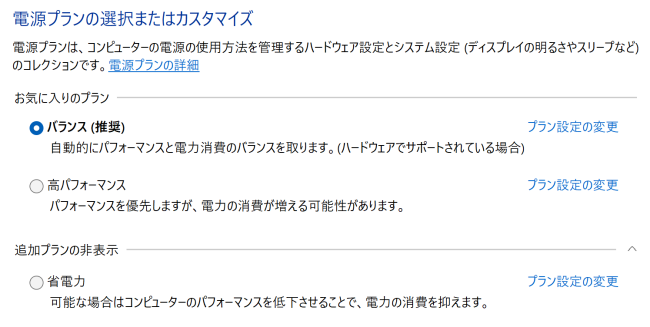
電源プラン
CPU性能
CPU性能は CINEBENCH R20 と CPU Mark(PassMark PerformanceTest) のベンチマークスコアで比較・評価します。
評価にあたっては、性能レベルを把握するため下記 CPU のスコアと比較します。
・インテル Core i7-11700T プロセッサー
・インテル Core i5-11400 プロセッサー
・AMD Ryzen 5 PRO 5650GE プロセッサー
・AMD Ryzen 3 PRO 5350G プロセッサー
・インテル Core i7-1165G7 プロセッサー(*1)
・インテル Core i5-1135G7 プロセッサー(*1)
・AMD Ryzen 7 5800U プロセッサー(*1)
・AMD Ryzen 5 5600U プロセッサー(*1)
・AMD Ryzen 7 5700U プロセッサー(*1)
・AMD Ryzen 5 5500U プロセッサー(*1)
※当サイトで計測したスコアの平均値。(*1)はノートPC向けプロセッサー
■CINEBENCH R20
| CPU | |
|---|---|
| Core i7-12700K(レビュー機) |
8733 pts
|
| Ryzen 7 5800U |
3629 pts
|
| Ryzen 5 PRO 5650GE |
3514 pts
|
| Ryzen 7 5700U |
3362 pts
|
| Core i7-11700T |
3348 pts
|
| Ryzen 5 5600U |
2999 pts
|
| Core i5-11400 |
2849 pts
|
| Ryzen 5 5500U |
2696 pts
|
| Ryzen 3 PRO 5350G |
2675 pts
|
| Core i7-1165G7 |
1908 pts
|
| Core i5-1135G7 |
1812 pts
|
■CPU Mark(PassMark PerformanceTest)
| CPU Mark | |
|---|---|
| Core i7-12700K(レビュー機) |
34997
|
| Ryzen 7 5800U |
19295
|
| Ryzen 5 PRO 5650GE |
17743
|
| Ryzen 7 5700U |
17516
|
| Core i7-11700T |
17062
|
| Ryzen 5 5600U |
16487
|
| Ryzen 3 PRO 5350G |
13150
|
| Core i5-11400 |
12972
|
| Ryzen 5 5500U |
12707
|
| Core i7-1165G7 |
11270
|
| Core i5-1135G7 |
10914
|
レビュー機に搭載されている CPU スコアは他を圧倒した圧巻のパフォーマンスです。第12世代インテル Core プロセッサーは性能レベルが大きく進化していることがわかります。
高負荷な写真・動画編集も非常にパワフルにこなせるはずです。
グラフィック性能
グラフィック性能はゲーム系のベンチマークで評価します。
評価にあたっては、グラフィックス性能レベルを把握するため当サイトでレビューした下記グラフィックスのスコアと比較します。
・NVIDIA GeForce RTX 2070 SUPER
・NVIDIA GeForce RTX 2060 SUPER
・NVIDIA GeForce GTX 1660 Ti
・NVIDIA GeForce GTX 1650
・インテル UHD グラフィックス 750
・AMD Radeon グラフィックス(デスクトップPC)
※当サイトで計測したスコアの平均値
3DMark FireStrike
3DMark FireStrike のベンチマーク結果です。
Fire Strike は DirectX 11 を使用したハイパフォーマンスゲーミングPC向けのグラフィックス性能テストです。
| 3DMark Fire Strike | |
|---|---|
| RTX 2070 SUPER |
20374
|
| RTX 2060 SUPER |
19320
|
| GTX 1660 Ti |
13911
|
| GTX 1650 SUPER(レビュー機) |
11255
|
| GTX 1650 |
8026
|
| AMD Radeon(デスクトップ) |
2424
|
| インテル UHD 750 |
1892
|
ドラゴンクエストX[軽量級のゲーム]
ドラゴンクエストX のベンチマーク結果です。
| ドラゴンクエストX | |
|---|---|
| GTX 1650 SUPER(レビュー機) |
25146
|
| RTX 2060 SUPER |
24500
|
| RTX 2070 SUPER |
23979
|
| GTX 1660 Ti |
21655
|
| GTX 1650 |
20464
|
| AMD Radeon(デスクトップ) |
7980
|
| インテル UHD 750 |
7288
|
※最高品質/解像度 1920×1080 で実施
ファイナルファンタジーXIV: 漆黒のヴィランズ[中量級のゲーム]
ファイナルファンタジーXIV: 漆黒のヴィランズのベンチマーク結果です。
| 漆黒のヴィランズ | |
|---|---|
| RTX 2070 SUPER |
19746
|
| RTX 2060 SUPER |
18464
|
| GTX 1660 Ti |
15885
|
| GTX 1650 SUPER(レビュー機) |
14922
|
| GTX 1650 |
10180
|
| AMD Radeon(デスクトップ) |
2247
|
| インテル UHD 750 |
1765
|
※最高品質/解像度 1920×1080 で実施
ファイナルファンタジーXV[重量級のゲーム]
ファイナルファンタジーXV のベンチマーク結果です。
| ファイナルファンタジーXV | |
|---|---|
| RTX 2070 SUPER |
9104
|
| RTX 2060 SUPER |
7758
|
| GTX 1660 Ti |
5851
|
| GTX 1650 SUPER(レビュー機) |
4430
|
| GTX 1650 |
3556
|
| AMD Radeon(デスクトップ) |
765
|
| インテル UHD 750 |
628
|
※高品質/解像度 1920×1080 で実施
レビュー機に搭載されている GTX 1650 SUPER は意外に優秀です。
ディスクリートGPU としては低価格帯ながら、写真・動画編集はもちろんのことミドルレンジクラスのゲームタイトルも快適にプレイできる性能レベルです。
ストレージ性能
レビュー機のストレージは SSD(PCIe/NVMe 1.4対応、容量:256GB) + HDD(7200RPM、容量:1TB) のデュアルドライブ構成です。
ストレージ性能については、CrystalDiskMark を使用して計測したデータ転送速度で評価します。
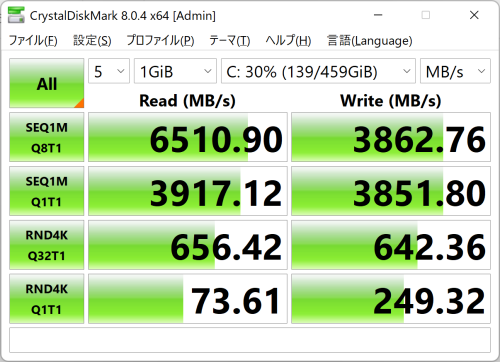
データ転送速度(SSD)
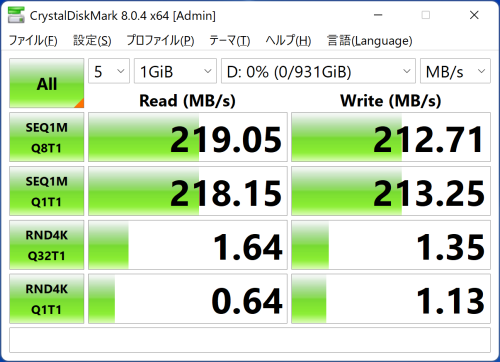
データ転送速度(HDD)
SSD は NVMe 1.4対応でデータアクセス速度が爆速です。Windows やアプリの起動も早いです。
HDD は 回転数 7200RPM として平均的なスコアです。
SSD と HDD のデュアルドライブ構成は、Windows や アプリは SSD から素早く起動でき、写真・動画などサイズの大きいデータは HDD にたくさん保存することができる、ストレージとしてコストパフォーマンスに優れた構成です。
ただし、HDD の容量 1TB は、写真・動画などサイズの大きいファイルを扱っていると空きがなくなるのが早いので、購入後早い段階で 2TBや 4TBへの換装あるいは増設をおすすめします。
総合的なパフォーマンス
PCMark 10 Extended を使って、実際の使用を想定した性能評価を行います。
評価にあたっては、性能レベルの違いを把握するため下記機種のスコアと比較します。
・Inspiron コンパクトデスクトップ (3891)
・LAVIE Direct DT Slim (2021年秋冬モデル)
・Surface Laptop Studio
各機種の基本スペックは以下のとおり。
| スペック | XPS 8950 | Inspiron 3891 | LAVIE Direct DT Slim | Surface Laptop Studio |
|---|---|---|---|---|
| CPU | インテル Core i7-12700K | インテル Core i5-11400 | インテル Core i7-11700T | インテル Core i7-11370H |
| メモリ | 16GB(8GB×2) | 8GB(8GB×1) | 16GB(16GB×1) | 16GB(8GB×2) |
| ストレージ | 512GB SSD+1TB HDD | 256GB SSD | 512GB SSD | 512GB SSD |
| グラフィックス | GTX 1650 SUPER | GTX 1650 SUPER | インテル UHD グラフィックス 750 | RTX 3050 Ti |
関連記事
ベンチマーク結果は以下のとおり。
■ベンチマーク結果
| Total Score | |
|---|---|
| XPS 8950 |
7818
|
| Inspiron コンパクトデスクトップ (3891) |
6696
|
| LAVIE Direct DT Slim |
3384
|
| Surface Laptop Studio |
5496
|
| Essentials | |
| XPS 8950 |
10242
|
| Inspiron コンパクトデスクトップ (3891) |
9698
|
| LAVIE Direct DT Slim |
8127
|
| Surface Laptop Studio |
7676
|
| 基準値 |
4100
|
| Productivity | |
| XPS 8950 |
10542
|
| Inspiron コンパクトデスクトップ (3891) |
8999
|
| LAVIE Direct DT Slim |
6016
|
| Surface Laptop Studio |
7251
|
| 基準値 |
4500
|
| Digital Contents Creation | |
| XPS 8950 |
10070
|
| Inspiron コンパクトデスクトップ (3891) |
7227
|
| LAVIE Direct DT Slim |
4589
|
| Surface Laptop Studio |
5597
|
| 基準値 |
3450
|
| Gaming | |
| XPS 8950 |
9288
|
| Inspiron コンパクトデスクトップ (3891) |
8615
|
| LAVIE Direct DT Slim |
1581
|
| Surface Laptop Studio |
7917
|
※テスト項目説明
・Total Score(総合的な評価)
・Essentials(普段の作業を想定した基本的なテスト)
・Productivity(ビジネスソフトの使用を想定したテスト)
・Digital Contents Creation(写真・動画編集を想定したテスト)
・Gaming(ゲーミングソフトの使用を想定したテスト)
※基準値はベンチマークソフト開発メーカーの推奨スコア
レビュー機のスコアはとても優秀です。
高いレベルで性能バランスにもすぐれており、クリエイティブ作業からゲームまで快適なパフォーマンスで楽しめます。
なお、XPS 8950 のグラフィックスには RTX3000 シリーズを搭載したモデルもラインナップしていますが、そのぶん価格が高く、コスパ的には GTX 1650 SUPER 搭載モデルのほうがすぐれている印象です。
クリエイティブ性能の評価
クリエイティブ性能は RAWデータ現像(JPEGファイル書き出し)と動画エンコードの処理時間で評価します。
評価にあたっては、上記の総合的なパフォーマンスで使用した機種の処理時間と比較します。
・Inspiron コンパクトデスクトップ (3891)
・LAVIE Direct DT Slim
・Surface Laptop Studio
RAWデータ現像
RAWデータ現像に使用したソフトウェアや条件、処理時間は以下のとおりです。
■使用ソフトウェア
CyberLink PhotoDirector
Adobe Photoshop Lightroom
Adobe Photoshop Lightroom Classic
■条件等
・RAWデータ 50ファイルをJPEG形式で一括書き出し
・RAWデータサイズ 4,592×3,056(約14MB)
・プリセット等 編集は適用しない
・ほかのアプリは起動しない(常駐アプリは除く)
| PhotoDirector | |
|---|---|
| XPS 8950 |
33秒7
|
| Inspiron コンパクトデスクトップ (3891) |
1分5秒2
|
| LAVIE Direct DT Slim |
50秒1
|
| Surface Laptop Studio |
45秒9
|
| Photoshop Lightroom | |
| XPS 8950 |
13秒4
|
| Inspiron コンパクトデスクトップ (3891) |
1分38秒7
|
| LAVIE Direct DT Slim |
42秒5
|
| Surface Laptop Studio |
25秒1
|
| Lightroom Classic | |
| XPS 8950 |
17秒2
|
| Inspiron コンパクトデスクトップ (3891) |
1分10秒6
|
| LAVIE Direct DT Slim |
44秒2
|
| Surface Laptop Studio |
32秒0
|
動画エンコード
動画エンコードに使用したソフトウェアや条件、処理時間は以下のとおりです。
■使用ソフトウェア
CyberLink PowerDirector
■条件等
・AVCHD動画(1920×1080)を mp4 形式で出力(m2ts→mp4、720p、1280×720/30p 16Mbps)
・動画再生時間 10分間
・ほかのアプリは起動しない(常駐アプリは除く)
| PowerDirector | |
|---|---|
| XPS 8950 |
1分0秒8
|
| Inspiron コンパクトデスクトップ (3891) |
2分30秒6
|
| LAVIE Direct DT Slim |
2分10秒0
|
| Surface Laptop Studio |
2分44秒2
|
実際のソフトウェアを使った検証結果もとても優秀です。
処理もスピーディーで、写真・動画編集などクリエイティブ作業ではかなり快適に活用できるはずです。
駆動音・パーツ温度のチェック
XPS 8950 の駆動音と表面温度をチェックします。
駆動音のチェック
駆動音については、下記条件の音量(デシベル)計測で評価します。
・CPU ベンチマーク「CINEBENCH R20 /マルチ Core」実行中
・動画エンコード中

音量計測イメージ
(使用測定器:Meterk SLM01)
■測定結果
| 最大音量 下段はピーク時の音量推移 |
|
|---|---|
| アイドル時 | 36.7db(最小音量) (37~38dbで推移) |
| CINEBENCH R20 | 60.2db (57~60dbで推移) |
| 動画エンコード | 42.8db (39~42dbで推移) |
※防音室での測定ではありませんが、周囲の音ができるだけ入らないようにして測定しています。
■騒音の目安
| 騒音の大きさ | 騒音の具体例 |
|---|---|
| 60 デシベル | 走行中の自動車内 普通の会話 デパート店内 |
| 50 デシベル | 家庭用エアコンの室外機 静かな事務所の中 |
| 40 デシベル | 閑静な住宅地の昼 図書館内 |
| 30 デシベル | 深夜の郊外 鉛筆での執筆音 |
| 20 デシベル | 木の葉の触れ合う音 雪の降る音 |
参考:埼玉県深谷市ホームページ「騒音・振動の規制について」
高負荷時、とくに CPU の負荷が高くなったとき「ウーッ」という排熱時のファン音が大きくなるため多少うるさく感じるかもしれません。
パーツ温度のチェック
パーツ温度については、下記を実施中の CPU の動作周波数と温度を計測・評価します。
・CPU ベンチマーク「CINEBENCH R20 /マルチ Core」実行中
・動画エンコード中
・ファイナルファンタジーXV(高品質、FHD)実行中
※計測時の室温:25℃
※動作周波数と温度は 各Core の平均値
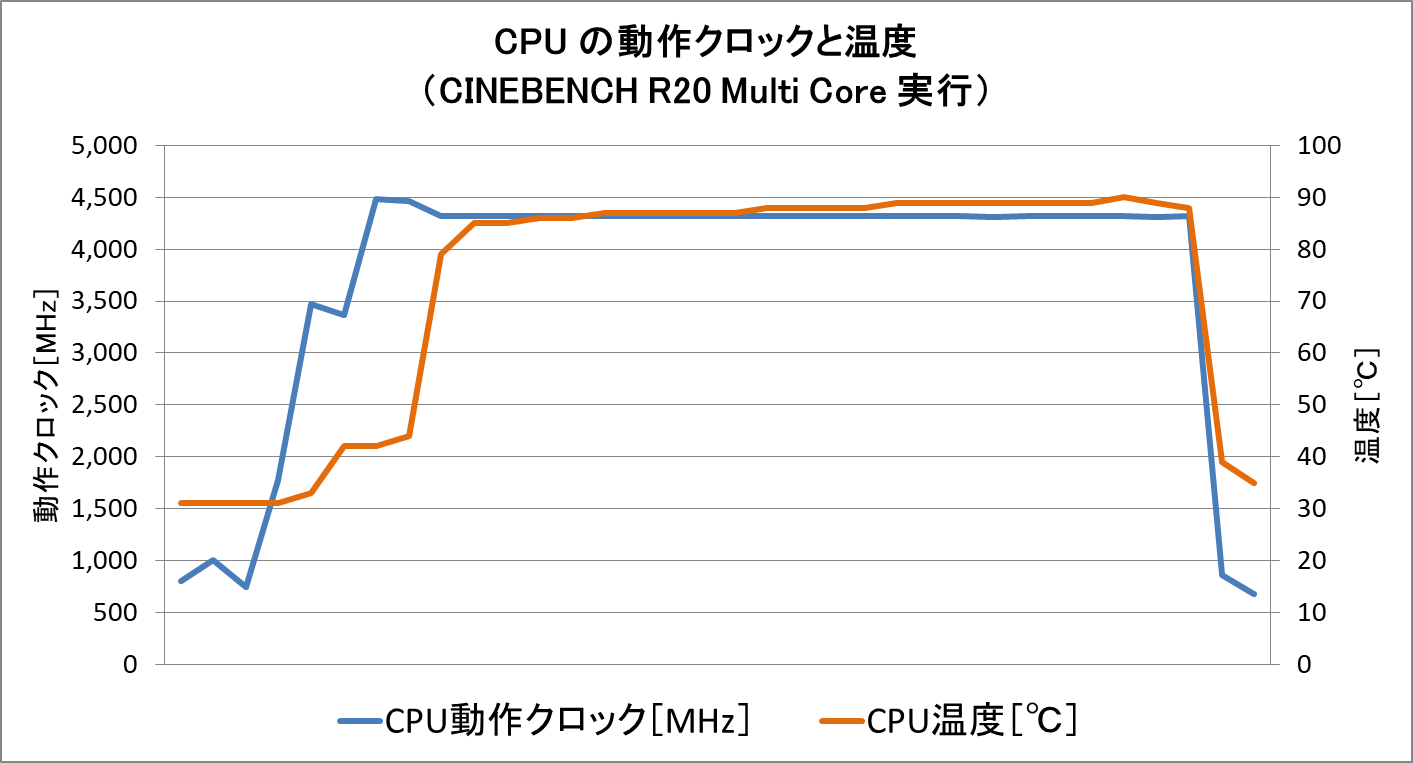
動画エンコード時の CPU動作周波数と温度
(CPU ベンチマーク)
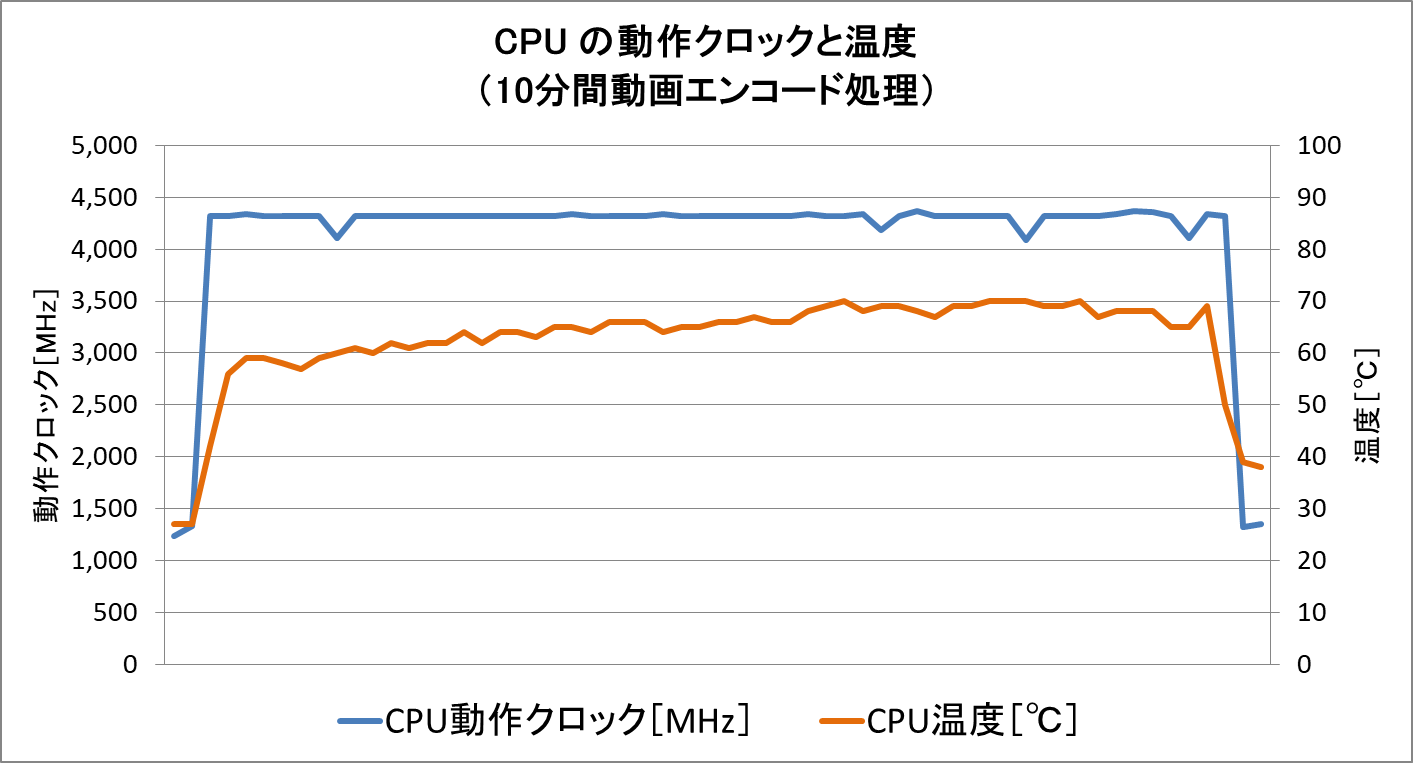
動画エンコード時の CPU動作周波数と温度
(10分間の動画エンコード)
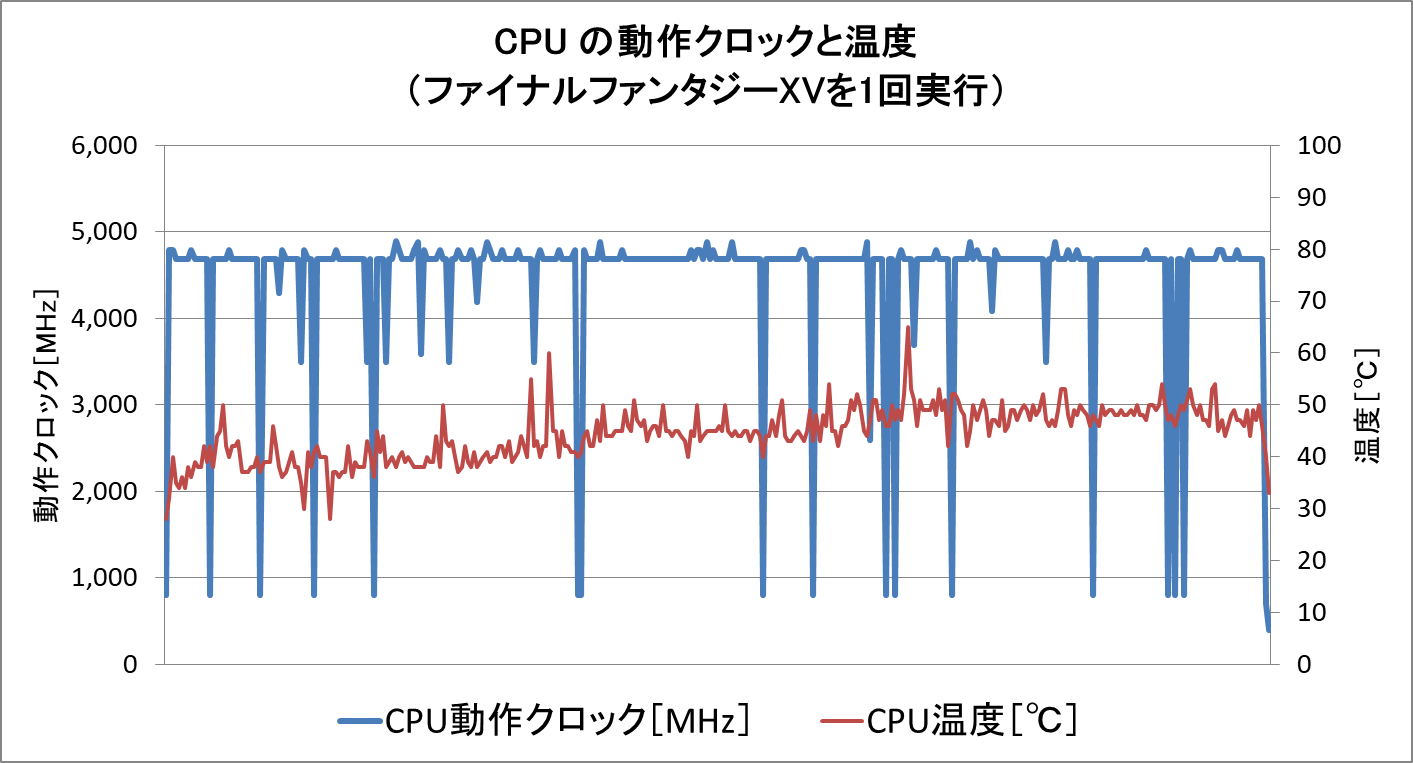
ベンチマーク実行時の CPU温度
(ファイナルファンタジーXV 1回実行)
高負荷な状態でも CPU は高いパフォーマンスを維持し安定して推移しています。また、CPUベンチマーク中でも温度推移は最大90度前後で安定しています。
CPU が高負荷な状態では排気音が多少大きくなりますがエアフロー(本体内部の排熱構造)は良好です。
Windows の起動・再起動・シャットダウン時間計測
Windows の起動時間、再起動時間、シャットダウン時間を それぞれ 5回ずつ計測しました。
| 起動 | 再起動 | シャットダウン | |
|---|---|---|---|
| 1回目 | 12.7秒 | 35.3秒 | 12.6秒 |
| 2回目 | 12.6秒 | 35.3秒 | 13.0秒 |
| 3回目 | 12.8秒 | 34.9秒 | 11.6秒 |
| 4回目 | 12.6秒 | 35.0秒 | 12.5秒 |
| 5回目 | 12.7秒 | 35.1秒 | 12.9秒 |
| 平均 | 12.7秒 | 35.1秒 | 12.5秒 |
体感的にも処理時間は短いです。再起動は多少時間はかかるものの、処理を待っているあいだのストレスを感じることはないでしょう。
なお、実際の使用にあたってはインストールしているアプリや Windows Update など状態により変動するので参考値としてください。
同梱品
本体ほか同梱品一式です。

同梱品は以下のとおり。
・電源コード
・キーボード
・マウス
・ドキュメント類
まとめ
以上、XPS デスクトップ (8950) のレビュー記事をお届けしました。
XPS 8950 は、性能レベルが非常に高いデスクトップPC です。
クリエイティブな用途にはもちろんのこと、趣味としてのゲーム用途にも対応した性能を備えています。とくに、今回のレビュー機に搭載されているグラフィックスカードは低価格帯ながら性能レベルが高く、いわゆる高コスパな点は注目しておきたいところ。
XPS デスクトップは筐体サイズが大きく重量感もありますが、圧迫感のないエレガントで高級感あるデザインが好印象です。リビングや書斎にスマートに設置して、写真・動画編集のほかゲームなどエンターテイメントを存分に楽しめるハイパフォーマンス・デスクトップPC といえるのではないでしょうか。
高評価のポイント
- 性能レベル/バランスともにハイレベルで優秀!
- 良好なエアフローにより高負荷時でもハイパフォーマンスをキープ
- 本体内部へのアクセスがかんたんで拡張性にもすぐれている
- クリエイティブ作業のほかゲームなどエンターテイメントを存分に楽しめる
- エレガントで高級感あるデザイン(部屋空間を圧迫しない)
気をつけておきたいところ
- 筐体のサイズは意外に大きく重量感もある(7kgくらい)
ランナップしているモデルの詳細スペックや価格など最新情報はデル直販サイト(デルオンラインストア)をご確認ください。

XPS デスクトップ (8950)
税込 15万円台から